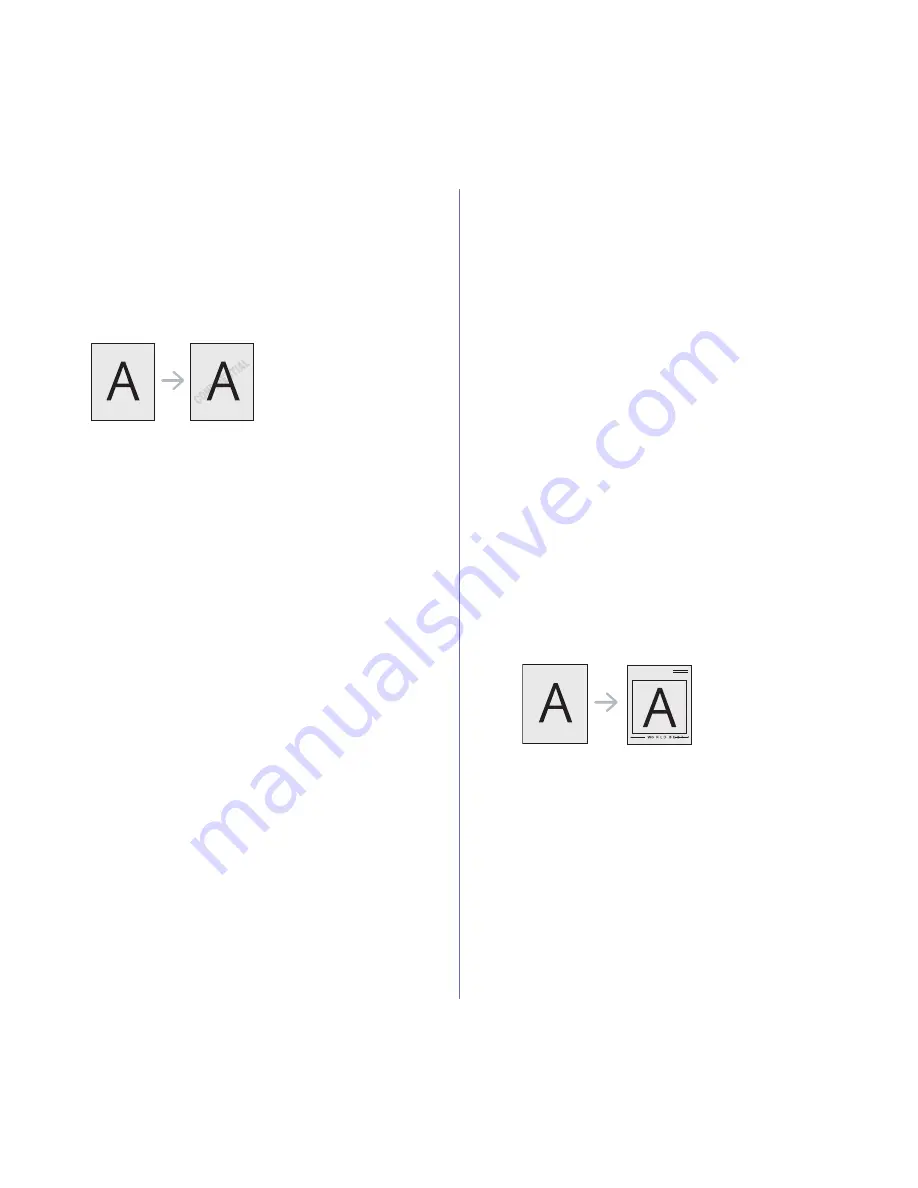
Impresión
_ 80
3.
Seleccione el tamaño de papel que desee en
Ajustar a página
.
4.
Seleccione el
Tamaño
, el
Origen
y el
Tipo
en
Opciones papel
.
5.
Haga clic en
Aceptar
o
Imprimir
hasta que se cierre la ventana
Imprimir
.
Uso de marcas de agua
La opción Marcas de agua permite imprimir texto en un documento
existente. Por ejemplo, puede utilizarlo si desea que aparezcan las
palabras “BORRADOR” o “CONFIDENCIAL” impresas en letras grandes de
color gris en diagonal, en la primera página o en todas las páginas de un
documento.
Hay varias marcas de agua predefinidas que se incluyen con la impresora.
Pueden modificarse o puede añadir nuevas a la lista.
Uso de una marca de agua existente
1.
Para modificar la configuración de impresión en la aplicación de
software, acceda a las
Preferencias de impresión
(consulte “Abrir
las preferencias de impresión” en la página 77).
2.
Haga clic en la ficha
Avanzado
y seleccione la marca de agua
deseada de la lista desplegable
Marca de agua
. Verá la marca de
agua seleccionada en la imagen de vista preliminar.
3.
Haga clic en
Aceptar
o
Imprimir
hasta que se cierre la ventana
Imprimir
.
Creación de una marca de agua
1.
Para modificar la configuración de impresión en la aplicación de
software, acceda a las
Preferencias de impresión
(consulte “Abrir
las preferencias de impresión” en la página 77).
2.
En la ficha
Avanzado
, seleccione
Editar
de la lista desplegable
Marca de agua
. Aparecerá la ventana
Modificar marcas de agua
.
3.
Introduzca un texto en el cuadro
Mensajes de marcas de agua
.
Puede introducir hasta 256 caracteres. El mensaje se mostrará en la
ventana de vista preliminar.
Cuando la casilla
Sólo la primera página
está seleccionada, la
marca de agua se imprime solo en la primera página.
4.
Seleccione las opciones de marca de agua deseadas.
Puede seleccionar el nombre, el estilo y el tamaño de la fuente, así
como el nivel de la escala de grises, en la sección
Atributos de
fuente
. Además puede configurar el ángulo de la marca de agua en
la sección
Ángulo del mensaje
.
5.
Haga clic en
Agregar
para añadir una nueva marca de agua a la
lista
Marcas de agua actuales
.
6.
Cuando haya finalizado, haga clic en
Aceptar
o
Imprimir
hasta que
se cierre la ventana
Imprimir
.
Para dejar de imprimir la marca de agua, seleccione
Ninguna
de la lista
desplegable
Marca de agua
.
Modificación de una marca de agua
1.
Para modificar la configuración de impresión en la aplicación de
software, acceda a las
Preferencias de impresión
(consulte “Abrir
las preferencias de impresión” en la página 77).
2.
Haga clic en la ficha
Avanzado
y seleccione
Editar
de la lista
desplegable
Marca de agua
. Aparecerá la ventana
Modificar
marcas de agua
.
3.
Seleccione la marca de agua que desee modificar de la lista
Marcas
de agua actuales
y modifique los mensajes de marcas de agua y
las opciones.
4.
Haga clic en
Actualizar
para guardar los cambios.
5.
Haga clic en
Aceptar
o
Imprimir
hasta que se cierre la ventana
Imprimir
.
Eliminación de una marca de agua
1.
Para modificar la configuración de impresión en la aplicación de
software, acceda a las
Preferencias de impresión
(consulte “Abrir
las preferencias de impresión” en la página 77).
2.
Haga clic en la ficha
Avanzado
y seleccione
Editar
de la lista
desplegable
Marca de agua
. Aparecerá la ventana
Modificar
marcas de agua
.
3.
Seleccione la marca de agua que desea eliminar de la lista
Marcas
de agua actuales
y haga clic en
Eliminar
.
4.
Haga clic en
Aceptar
o
Imprimir
hasta que se cierre la ventana
Imprimir
.
Uso de superposiciones
Una superposición consiste en contenido que almacena en su disco duro
que se puede superponer a cualquier documento que imprime. Una
superposición suele utilizarse en lugar de papel con membrete. En lugar de
utilizar papel con membrete preimpreso, puede crear una superposición
que contenga la misma información que aparece en el membrete. Para
imprimir una carta con el membrete de la empresa, no será necesario
cargar en el dispositivo el papel con el membrete, simplemente puede
imprimir el membrete superpuesto en el documento.
Creación de una nueva superposición de páginas
Para utilizar una superposición de páginas, debe crear un nuevo archivo
de superposición de páginas que contenga el logotipo o imagen.
1.
Cree o abra un documento que contenga el contenido que desea
utilizar en una nueva superposición de página. Coloque los
elementos como desee que aparezcan al agregarse al original.
2.
Para guardar el documento como una superposición, vaya a
Preferencias de impresión
(consulte “Abrir las preferencias de
impresión” en la página 77).
3.
Haga clic en la ficha
Avanzado
y seleccione
Editar
en la lista
desplegable
Texto
. Aparecerá la ventana
Editar superposiciones
.
4.
En la ventana
Editar superposiciones
, haga clic en
Crear
.
5.
En la ventana
Guardar como
, escriba un nombre de hasta ocho
caracteres en el cuadro
Nombre de archivo
. Seleccione la ruta de
destino, si es necesario (la ruta predeterminada es C:\Formover).
6.
Haga clic en
Guardar
. El nombre aparecerá en la
Lista de
superposiciones
.
Содержание CLX-3185FN
Страница 25: ...Informaci n reglamentaria_ 25 China nicamente...






























